Où se trouve le BLOC-NOTES dans Windows 10 ? 6 façons de l'ouvrir !
Publié: 2019-07-22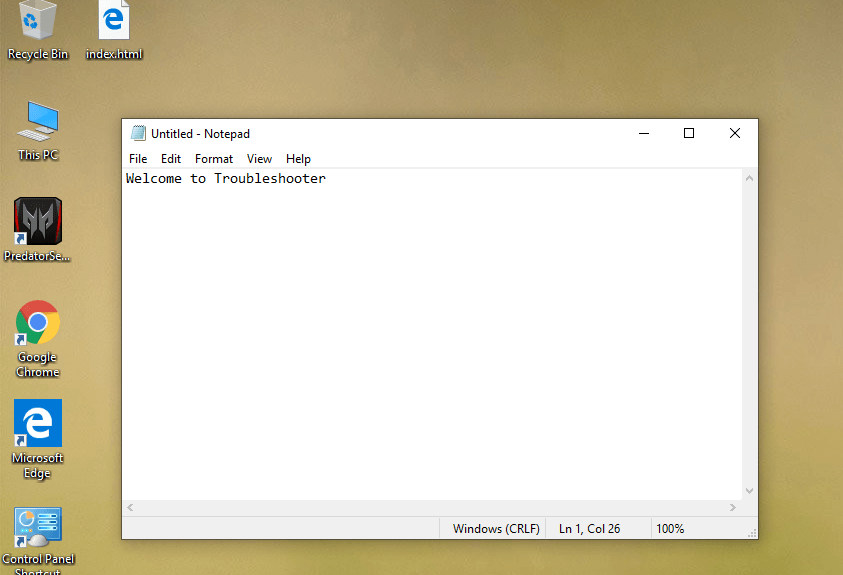
Où se trouve le BLOC-NOTES dans Windows 10 ? Le Bloc-notes Windows est un éditeur de texte intégré au système d'exploitation Windows. Vous pouvez modifier presque tous les types de fichiers avec le Bloc-notes, vous pouvez même modifier n'importe quelle page Web à l'aide de l'éditeur du Bloc-notes. Vous n'avez pas besoin d'un éditeur de texte tiers car le Bloc-notes vous permet de modifier facilement n'importe quel fichier HTML. Le bloc-notes est une application très légère, extrêmement rapide et simple à utiliser. Par conséquent, les utilisateurs considèrent le bloc-notes comme le logiciel d'édition de texte le plus fiable par rapport aux autres éditeurs de texte tiers disponibles sur le marché.
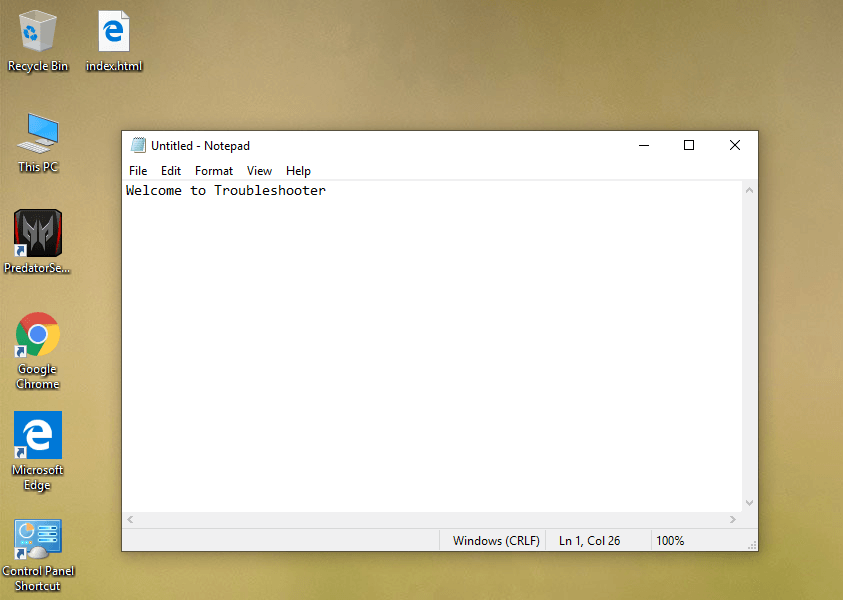
Cependant, pour travailler avec le bloc-notes, vous devez d'abord localiser et ouvrir le bloc-notes sur votre appareil. Dans la plupart des cas, le raccourci du bloc-notes est présent sur le bureau ou vous pouvez ouvrir le bloc-notes à l'aide de la recherche Windows. Mais sur certains appareils, lorsque vous ne trouvez pas le bloc-notes, vous devez suivre ce guide à l'aide duquel vous pouvez facilement localiser le bloc-notes sous Windows 10 et créer un raccourci sur votre bureau pour y accéder facilement. Ici, nous avons classé 6 façons d'ouvrir le Bloc-notes dans Windows 10.
Contenu
- Comment utiliser le Bloc-notes pour modifier des pages Web HTML
- Où se trouve le BLOC-NOTES dans Windows 10 ? 6 façons d'ouvrir le Bloc-notes !
- Méthode 1 - Ouvrir le Bloc-notes via le menu Démarrer
- Méthode 2 - Ouvrir le Bloc-notes via l'invite de commande
- Méthode 3 - Ouvrez le Bloc-notes à l'aide de la barre de recherche Windows
- Méthode 4 - Ouvrir le Bloc-notes via le menu contextuel du clic droit
- Méthode 5 - Ouvrir le Bloc-notes via la commande Exécuter
- Méthode 6 - Ouvrir le Bloc-notes via l'Explorateur Windows
- Conseils pour accéder facilement au Bloc-notes
Comment utiliser le Bloc-notes pour modifier des pages Web HTML
Comme tout autre éditeur de texte tiers, le bloc-notes est doté de fonctionnalités vous permettant de modifier rapidement vos pages Web HTML.
1.Ouvrez le Bloc-notes en utilisant l'une des méthodes répertoriées ci-dessous.
2.Écrivez du code HTML dans le fichier Bloc-notes.
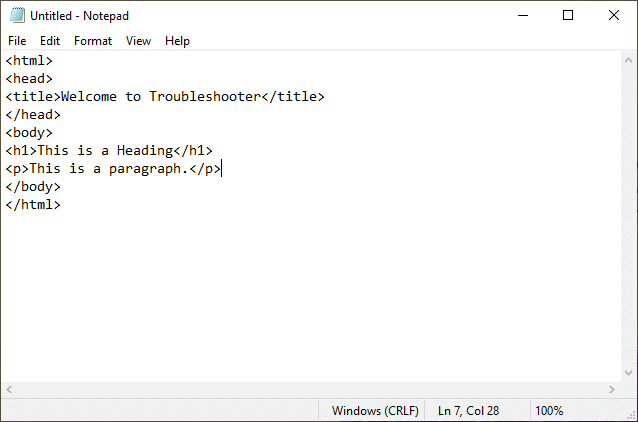
3.Cliquez sur le menu Fichier et choisissez Enregistrer sous une option pour enregistrer ce fichier.
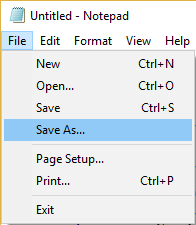
4.Nommez le fichier comme bon vous semble, mais l'extension de fichier doit être .htm ou .html . Par exemple, vous devez nommer le fichier index.html ou index.html.
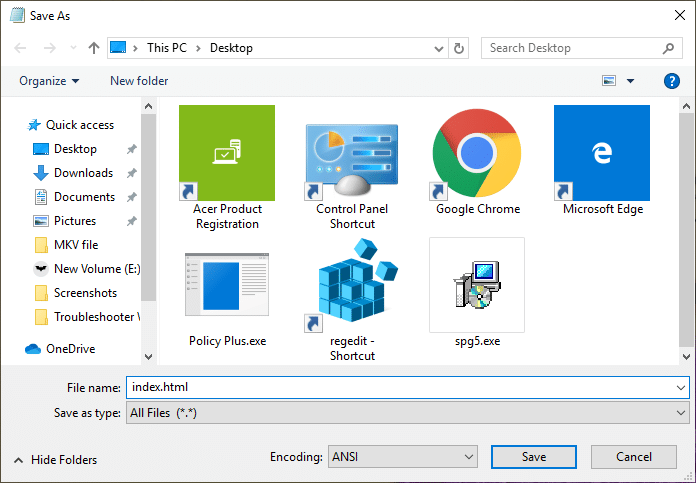
Remarque : Assurez-vous que le nom du fichier ne doit pas se terminer par une extension .txt.
5.Ensuite, sélectionnez UTF-8 dans la liste déroulante Encodage.
6.Maintenant, double-cliquez sur le fichier que vous venez d'enregistrer avec l'extension html ou html.
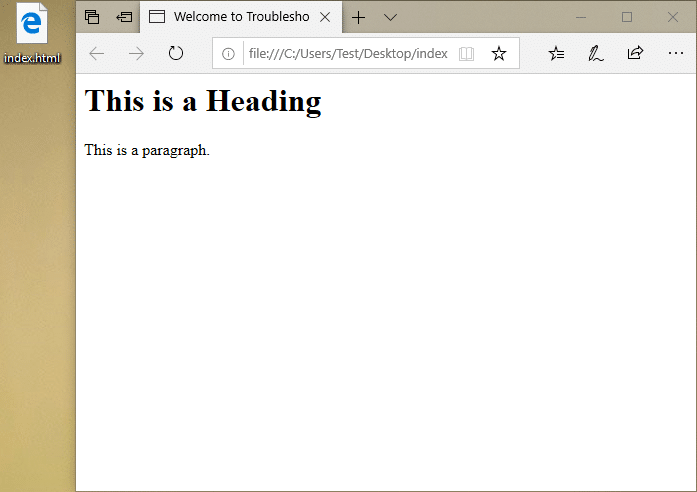
7. Une fois le fichier ouvert, vous verrez une page Web.
8.Si vous avez déjà une page Web que vous souhaitez modifier, cliquez avec le bouton droit sur le fichier et choisissez Ouvrir avec, puis sélectionnez Bloc-notes.
Pour apporter des modifications au Bloc-notes, vous devez accéder à ce fichier et l'ouvrir pour le modifier.
Remarque : Plusieurs logiciels d'édition de texte tiers sont disponibles, mais le Bloc-notes est préinstallé avec Windows. Il est rapide et intuitif à utiliser pour tout travail d'édition de texte.
Où se trouve le BLOC-NOTES dans Windows 10 ? 6 façons d'ouvrir le Bloc-notes !
Assurez-vous de créer un point de restauration au cas où quelque chose tournerait mal.
Méthode 1 - Ouvrir le Bloc-notes via le menu Démarrer
1.Ouvrez le menu Démarrer.
2. Naviguez jusqu'à Toutes les applications > Accessoires Windows , puis choisissez Bloc -notes pour l'ouvrir.
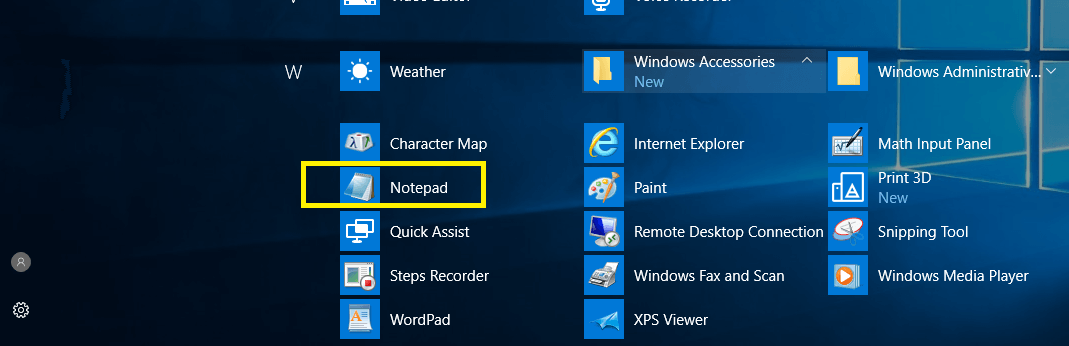
N'est-il pas facile de localiser le bloc-notes sur votre appareil ? Il existe d'autres façons d'ouvrir le Bloc-notes.
Méthode 2 - Ouvrir le Bloc-notes via l'invite de commande
1.Ouvrez l'invite de commande sur votre appareil en utilisant l'une des méthodes.
2. Ici, dans l'invite de commande élevée, tapez la commande mentionnée ci-dessous et appuyez sur Entrée :
Notepad.exe
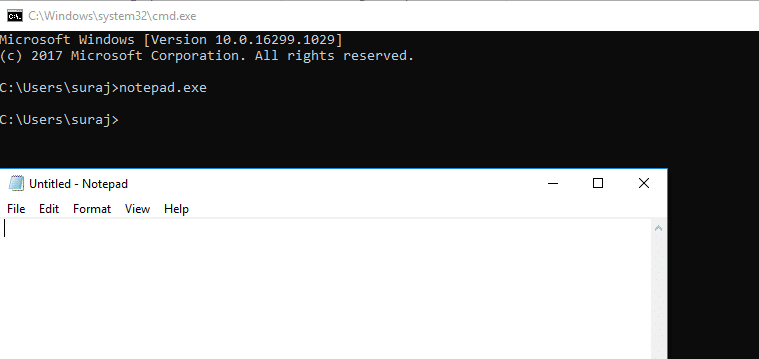

Une fois que vous avez appuyé sur Entrée, l'invite de commande ouvrira immédiatement le Bloc-notes sur votre appareil.
Méthode 3 - Ouvrez le Bloc-notes à l'aide de la barre de recherche Windows
1.Appuyez sur Windows + S pour afficher la recherche Windows et tapez Bloc-notes.
2.Choisissez le Bloc -notes dans le résultat de la recherche.
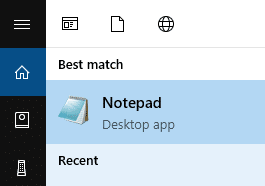
Méthode 4 - Ouvrir le Bloc-notes via le menu contextuel du clic droit
1. Cliquez avec le bouton droit sur une zone vide de votre bureau , puis accédez à Nouveau> Document texte.
2.Double-cliquez sur Document texte pour ouvrir le document Bloc-notes.
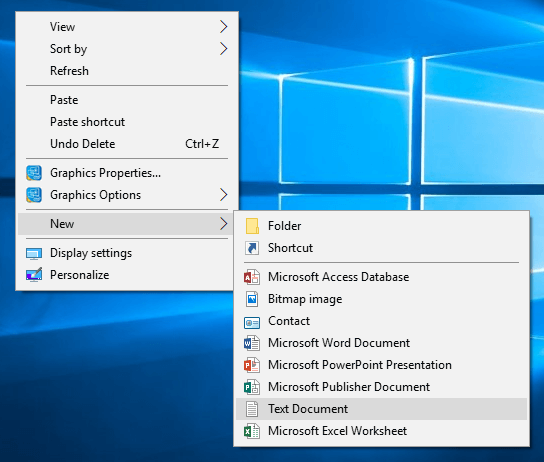
Avec cette méthode, l'appareil créera directement un fichier texte bloc-notes sur votre bureau. Vous devez l'enregistrer et l'ouvrir pour commencer l'édition.
Méthode 5 - Ouvrir le Bloc-notes via la commande Exécuter
1.Appuyez sur la touche Windows + R et tapez le bloc-notes.
2.Appuyez sur Entrée ou appuyez sur OK pour ouvrir le Bloc-notes.
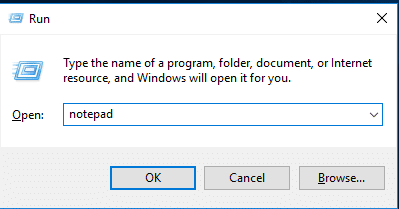
Méthode 6 - Ouvrir le Bloc-notes via l'Explorateur Windows
Une autre façon d'ouvrir le Bloc-notes est via la section Explorateur Windows
1.Appuyez sur la touche Windows + E pour ouvrir l' Explorateur Windows et accédez à Ce PC > OS (C :) > Windows.
2. Ici, vous trouverez le fichier notepad.exe . Double-cliquez dessus pour ouvrir le Bloc-notes.
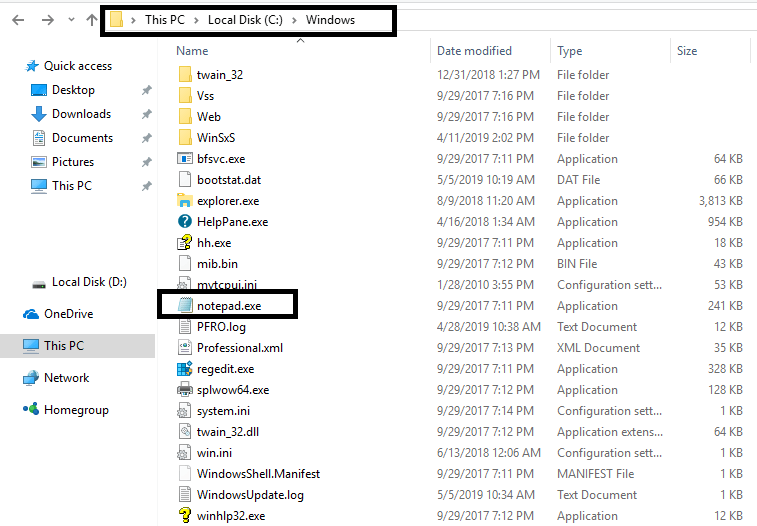
Vous pouvez également ouvrir le Bloc-notes à l'aide de Windows PowerShell. Tout ce que vous avez à faire est d'ouvrir Windows PowerShell et de taper le bloc-notes et d'appuyer sur Entrée.
Conseils pour accéder facilement au Bloc-notes
Option 1 - Épingler le Bloc-notes à la barre des tâches
Si vous ouvrez fréquemment le Bloc-notes, il serait préférable que vous configuriez certains paramètres pour accéder rapidement au Bloc-notes sur votre appareil. Vous pouvez épingler le Bloc-notes dans la barre des tâches, ce qui vous facilitera l'accès au Bloc-notes.
1.Ouvrez la fenêtre du Bloc-notes en utilisant l'une des méthodes ci-dessus.
2. Cliquez avec le bouton droit sur l'icône du Bloc-notes présente dans la barre des tâches.
3. Choisissez l'option Épingler à la barre des tâches .
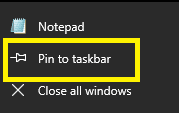
Option 2 - Créer un raccourci Bloc-notes sur le bureau
Ne serait-il pas plus simple pour vous d'accéder au bloc-notes directement depuis votre bureau ? Oui, vous pouvez donc facilement créer un raccourci du Bloc-notes sur votre bureau
1.Ouvrir le menu Démarrer.
2. Localisez le Bloc -notes dans le menu du programme.
3. Cliquez avec le bouton droit sur le Bloc-notes et choisissez Ouvrir l'emplacement du fichier.
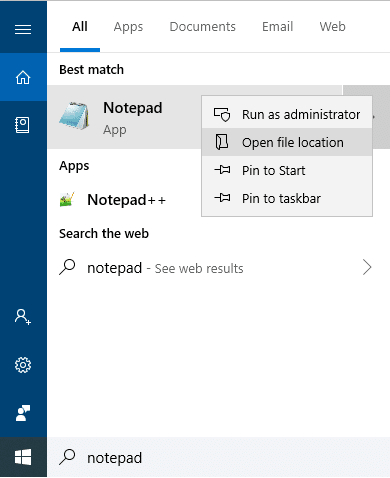
4.Vous devez faire glisser l'icône du Bloc-notes sur le bureau.

Ça y est, le raccourci du Bloc-notes sera créé sur votre bureau.
Ci-dessus sont toutes les 6 façons d'accéder et d'ouvrir le Bloc-notes, il peut y avoir quelques autres façons d'accéder au Bloc-notes, mais je suppose que celles ci-dessus sont tout à fait suffisantes pour l'instant. En fonction de vos préférences et de votre commodité, vous pouvez opter pour n'importe quelle méthode spécifique pour ouvrir le Bloc -notes sur votre appareil. Cependant, il serait préférable d'épingler le bloc-notes dans la barre des tâches ou de créer un raccourci pour un accès rapide. Si vous souhaitez en savoir plus sur les trucs et astuces liés au système d'exploitation Windows, restez à l'écoute. Veuillez partager vos opinions sur cet article dans la zone de commentaires.
Conseillé:
- Résoudre les problèmes de connexion Internet dans Windows 10
- 7-Zip vs WinZip vs WinRAR (Meilleur outil de compression de fichiers)
- Réparer le routeur sans fil continue de se déconnecter ou de tomber
- Comment ouvrir les fichiers TAR (.tar.gz) sur Windows 10
J'espère que cet article vous a été utile et que vous connaissez maintenant la réponse à la question : Où se trouve NOTEPAD dans Windows 10 ? Mais si vous avez encore des questions concernant ce tutoriel, n'hésitez pas à les poser dans la section des commentaires.
